M-AudioファストトラックがPCで認識されない場合は、M-AudioUSBドライバーを更新する必要があることを示している可能性があります。 ドライバーを更新するには、手動または自動の2つの方法があります。
オプション1-自動的に(推奨) –これは最も速くて簡単なオプションです。それはすべて、マウスを数回クリックするだけで完了します。コンピュータの初心者でも簡単です。
オプション2–手動 –この方法でドライバーを更新するには、コンピューターのスキルと忍耐力が必要です。オンラインで正確に適切なドライバーを見つけてダウンロードし、段階的にインストールする必要があるためです。
オプション1-M-Audioファストトラックドライバーを自動的に更新する
更新する時間、忍耐力、またはコンピュータスキルがない場合 M-Audioファストトラックドライバー 手動で、あなたはそれを自動的に行うことができます ドライバーが簡単 。
Driver Easyはシステムを自動的に認識し、適切なドライバーを見つけます。コンピューターが実行しているシステムを正確に知る必要はありません。間違ったドライバーをダウンロードしてインストールするリスクもありません。また、インストール時に間違いを心配する必要もありません。
無料版またはPro版のDriverEasyを使用して、ドライバーを自動的に更新できます。しかし、Proバージョンでは、2回クリックするだけです。
1) ダウンロード DriverEasyをインストールします。
2)Driver Easyを実行し、クリックします 今スキャンして ボタン。 Driver Easyは、コンピューターをスキャンして、問題のあるドライバーを検出します。

3)をクリックします 更新 M-audioファストトラックドライバーの横にあるボタンをクリックして、このドライバーの正しいバージョンを自動的にダウンロードしてインストールします(これは無料バージョンで行うことができます)。
またはクリック すべて更新 システムに欠落しているか古くなっているすべてのドライバーの正しいバージョンを自動的にダウンロードしてインストールします(これには、 プロバージョン – [すべて更新]をクリックすると、アップグレードするように求められます)。
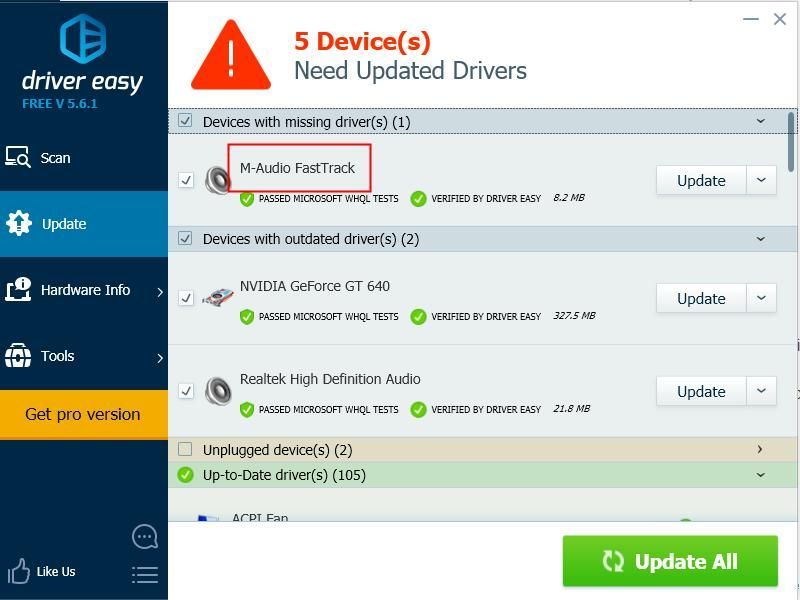
オプション2–ドライバーを手動でダウンロードしてインストールする
M-AudioはウェブサイトでファストトラックUSBドライバーを更新およびリリースしています。正しいファストトラックドライバーを入手するには、にアクセスする必要があります。 M-Audioのウェブサイト 、 Windowsバージョンの特定のフレーバー(Windows 10 64ビットなど)に対応するドライバーを見つけて、手動でドライバーをダウンロードします。
ダウンロードされたドライバファイルは、 zip ファイルまたは EXE ファイル。システムに適切なドライバをダウンロードしたら、ファイル形式を確認します。ファイルがexe形式の場合は、ダウンロードしたファイルをダブルクリックし、画面の指示に従ってドライバーをインストールします。ファイルがzip形式の場合は、最初にファイルをアップジップしてから、セットアップファイルをダブルクリックし、画面の指示に従ってドライバーをインストールする必要があります。
こちらのヒントに従って、M-Audioファストトラックドライバーを正常に更新できることを願っています。ご不明な点がございましたら、お気軽にコメントをお寄せください。アイデアや質問があれば教えてください。


![[2022のヒント] Windows10でメイプルストーリーのクラッシュを修正する方法](https://letmeknow.ch/img/knowledge/26/how-fix-maplestory-crashing-windows-10.jpg)
![[解決済み] Discordカメラが機能しない](https://letmeknow.ch/img/program-issues/27/discord-camera-not-working.jpg)
![[解決済み] オーバーウォッチ 2 が 2022 年に起動しない 7 つの修正](https://letmeknow.ch/img/knowledge-base/E6/solved-7-fixes-for-overwatch-2-not-launching-2022-1.jpg)

